Zmienianie połączenia organizacji z innym identyfikatorem entra firmy Microsoft
Azure DevOps Services
Dowiedz się, jak przełączyć połączenie organizacji z jednego identyfikatora Entra firmy Microsoft na inny. W przypadku zmiany katalogów zasoby projektu pozostają nienaruszone.
Aby uzyskać więcej informacji na temat korzystania z identyfikatora Entra firmy Microsoft w usłudze Azure DevOps, zobacz Omówienie pojęć.
Wymagania wstępne
- Musisz być grupą Administracja istrator kolekcji projektów dla organizacji.
- Musisz być członkiem w docelowym identyfikatorze Microsoft Entra. Aby uzyskać więcej informacji, zobacz jak przekonwertować gościa microsoft Entra na członka.
- Musisz być członkiem lub gościem w źródłowym identyfikatorze Firmy Microsoft Entra.
- Upewnij się, że w organizacji istnieje co najmniej 100 użytkowników. Jeśli Twoja organizacja ma więcej niż 100 użytkowników, skontaktuj się z pomocą techniczną, aby rozwiązać problemy z odłączonym użytkownikiem. Możesz mapować je na tożsamości firmy Microsoft Entra w nowej dzierżawie.
- Zażądaj ręcznego wyczyszczenia kluczy SSH przez pomoc techniczną przed przełączenie katalogów. Instrukcje dotyczące ponownego tworzenia kluczy SSH można znaleźć w dalszej części tego artykułu. Aby uzyskać więcej informacji, zobacz często zadawane pytania.
- Nie dodawaj użytkowników z docelowego identyfikatora Entra firmy Microsoft do organizacji usługi Azure DevOps.
- Jeśli dodasz nowe domeny niestandardowe do katalogu firmy Microsoft Entra, skontaktuj się z pomocą techniczną przed migracją klientów do nowej domeny niestandardowej, ponieważ ta akcja spowoduje przerwanie mapowania istniejących tożsamości.
Ważne
Użytkownicy i grupy dziedziczą członkostwo i uprawnienia z grupy Microsoft Entra, nie będą już dziedziczyć tych uprawnień po przeniesieniu. Grupy firmy Microsoft Entra, które zostały dodane do organizacji usługi Azure DevOps, nie zostaną przeniesione i przestaną istnieć w twojej organizacji po zmianie połączenia Microsoft Entra. Wszystkie uprawnienia i relacje członkostwa dokonane z tymi grupami Firmy Microsoft Również przestaną istnieć po przeniesieniu.
Zmienianie połączenia Microsoft Entra
Zaloguj się do organizacji (
https://dev.azure.com/{yourorganization}).Wybierz pozycję
 Ustawienia organizacji.
Ustawienia organizacji.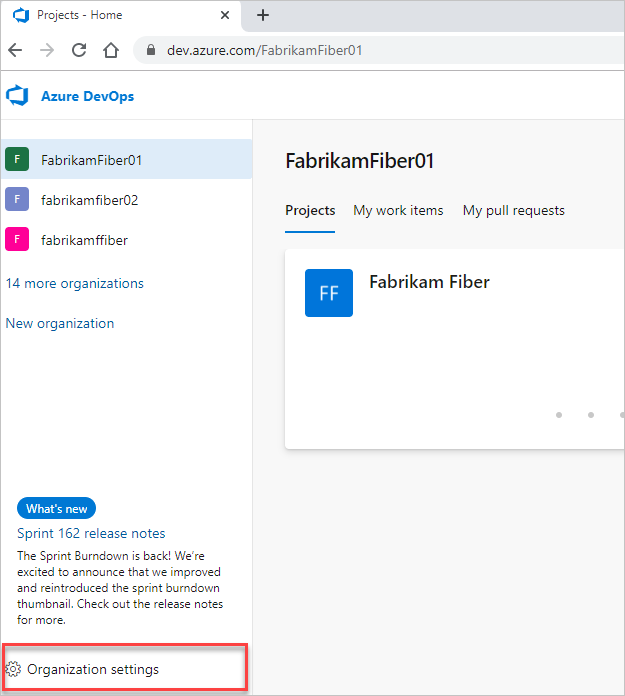
Wybierz pozycję Microsoft Entra ID, a następnie pozycję Przełącz katalog.
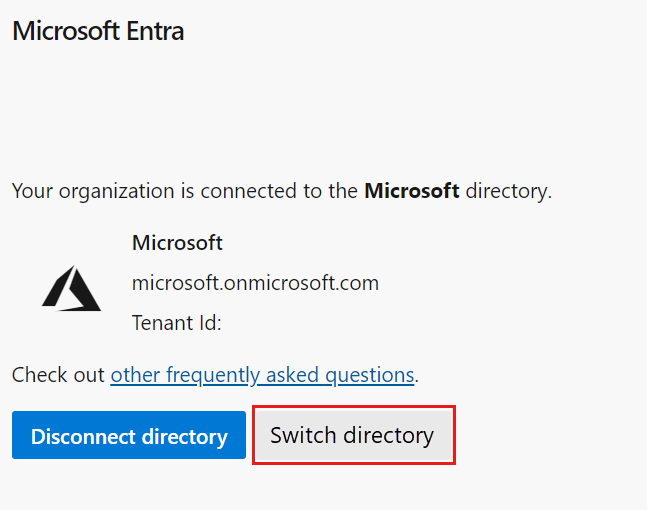
Wybierz katalog z menu rozwijanego, a następnie wybierz pozycję Połączenie.
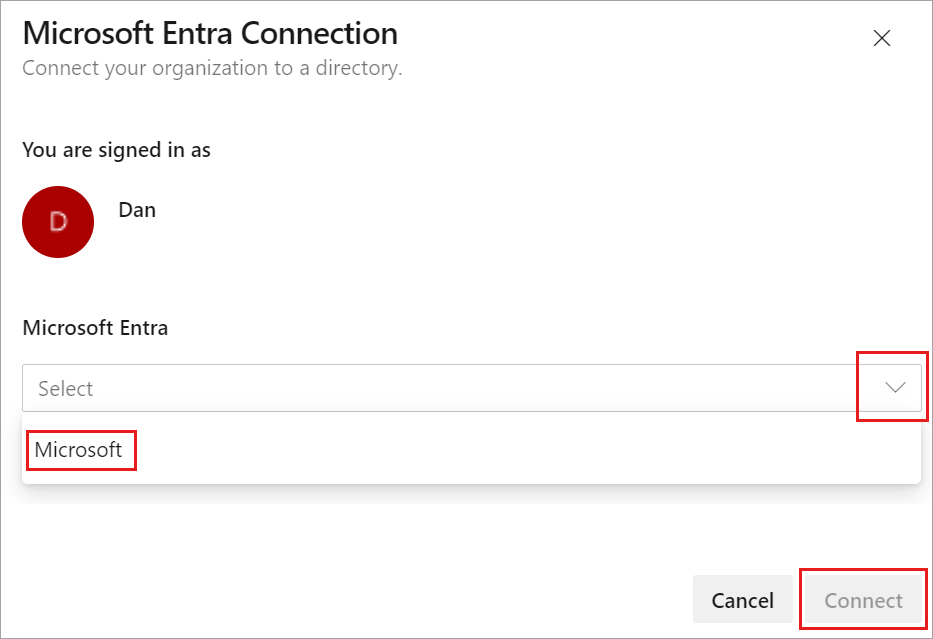
Jeśli nie możesz znaleźć swojego katalogu, skontaktuj się z administratorem firmy Microsoft Entra, aby poprosić o dodanie Cię jako członka do identyfikatora Entra firmy Microsoft.
Wybierz pozycję Wyloguj.
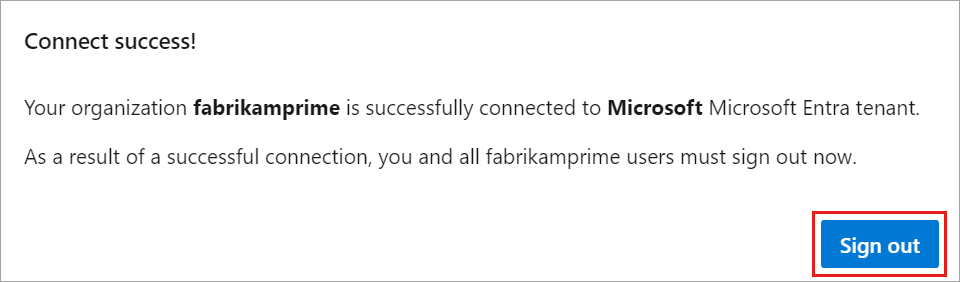
Twoja organizacja łączy się z identyfikatorem Entra firmy Microsoft.
Upewnij się, że proces został ukończony. Wyloguj się, a następnie otwórz przeglądarkę w sesji prywatnej i zaloguj się do organizacji przy użyciu identyfikatora Entra firmy Microsoft lub poświadczeń służbowych.
Jeśli niektórzy członkowie są rozłączeni podczas tego procesu, na stronie Microsoft Entra zostanie wyświetlony następujący komunikat o błędzie. Wybierz pozycję Rozwiąż, aby zamapować odłączonych użytkowników. Aby uzyskać więcej informacji, zobacz często zadawane pytania.
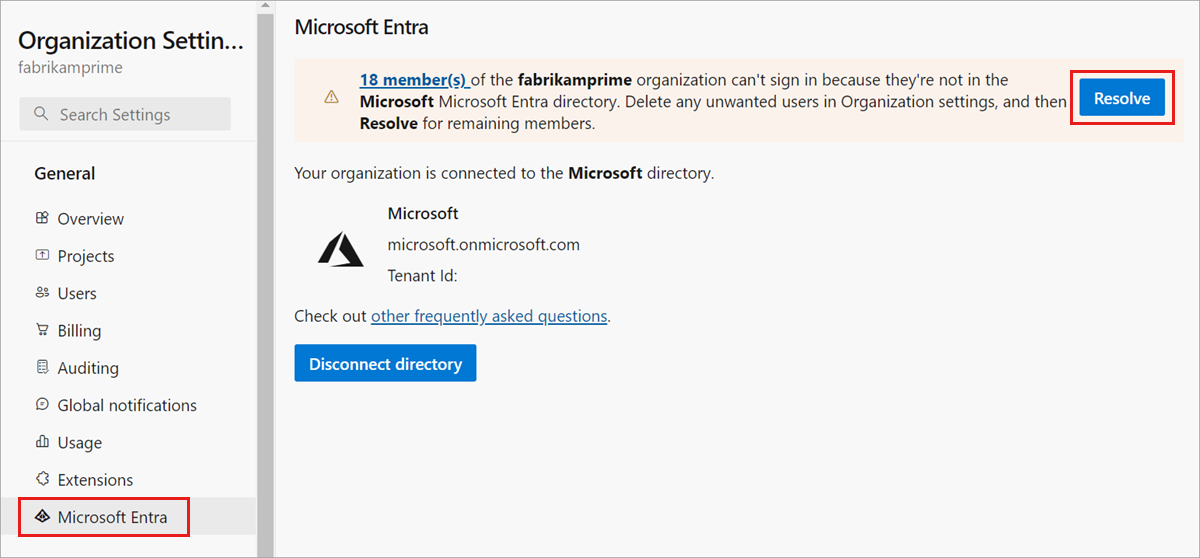
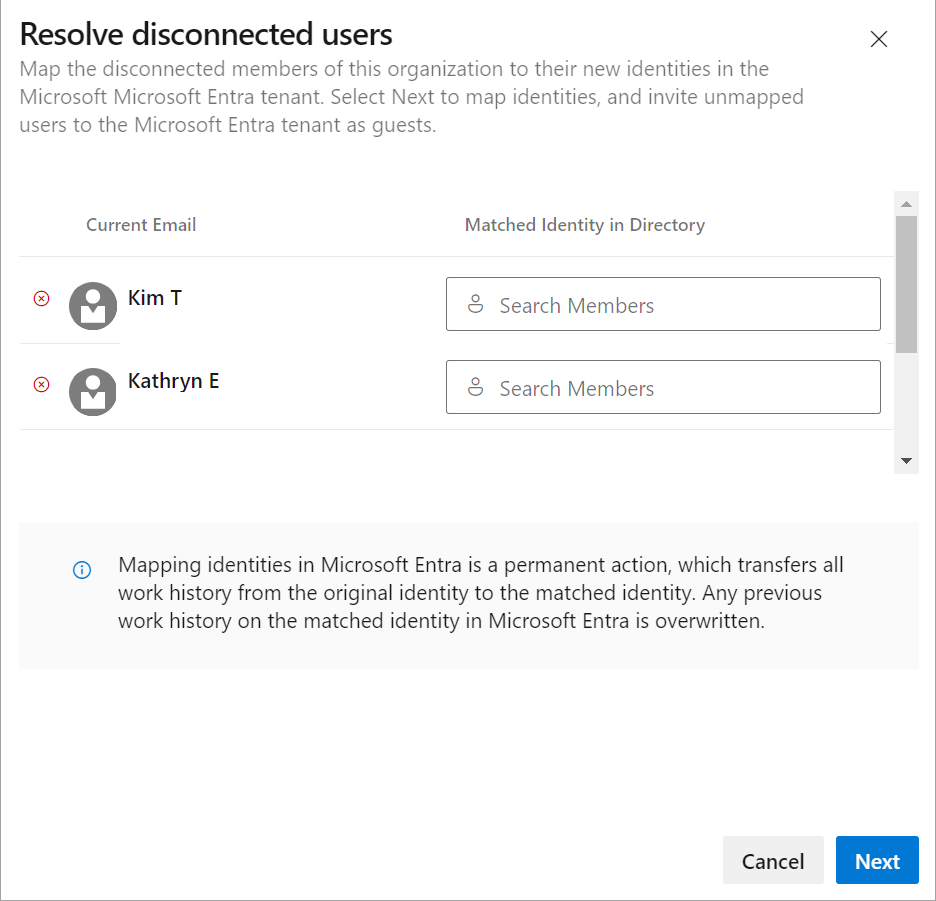
Informowanie użytkowników o ukończonej zmianie
Po poinformowaniu użytkowników o ukończonej zmianie uwzględnij następujące zadania dla każdego użytkownika w organizacji do ukończenia.
Wyczyść pamięć podręczną dla programu Git Credential Manager
Jeśli używasz programu Visual Studio lub wiersza polecenia Usługi Git, wyczyść pamięć podręczną menedżera poświadczeń usługi Git. Usuń plik %LocalAppData%\GitCredentialManager\tenant.cache na każdej maszynie klienckiej.
Ponowne generowanie nowych paT
Wykonaj kroki opisane w artykule Używanie osobistych tokenów dostępu.
Ponowne tworzenie kluczy SSH
Wykonaj poniższe kroki, aby ponownie utworzyć klucze SSH.
W usłudze Azure DevOps otwórz swój profil, a następnie wybierz pozycję Zabezpieczenia z wyświetlonego menu rozwijanego.
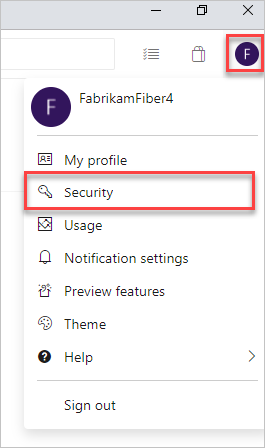
Wybierz pozycję Klucze publiczne SSH, a następnie wybierz pozycję Dodaj.
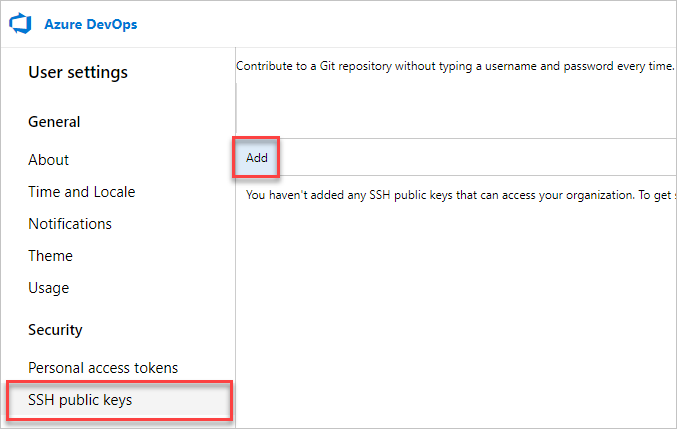
Wprowadź opis i dane klucza, a następnie wybierz pozycję Zapisz.
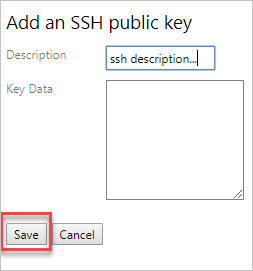
Skopiuj klucz i umieść go w bezpiecznym miejscu, ponieważ nie możesz go ponownie wyświetlić.
Zmienianie nazwy konta MSA
Zmień nazwę konta Microsoft na inną wiadomość e-mail, która nie powoduje konfliktu z tożsamością firmy Microsoft Entra. Dzięki temu nie zostanie wyświetlony monit o wybranie między kontami.
Dostosowywanie subskrypcji programu VS
Jeśli nazwa UPN używana w organizacji uległa zmianie, dostosuj subskrypcję programu Visual Studio. Możesz ponownie przypisać subskrypcję do nowej nazwy UPN lub skonfigurować nazwę UPN jako alternatywne konto w ramach subskrypcji. Aby uzyskać więcej informacji, zobacz , jak dodać konto alternatywne do subskrypcji.
Powiązane artykuły
Opinia
Dostępne już wkrótce: W 2024 r. będziemy stopniowo wycofywać zgłoszenia z serwisu GitHub jako mechanizm przesyłania opinii na temat zawartości i zastępować go nowym systemem opinii. Aby uzyskać więcej informacji, sprawdź: https://aka.ms/ContentUserFeedback.
Prześlij i wyświetl opinię dla